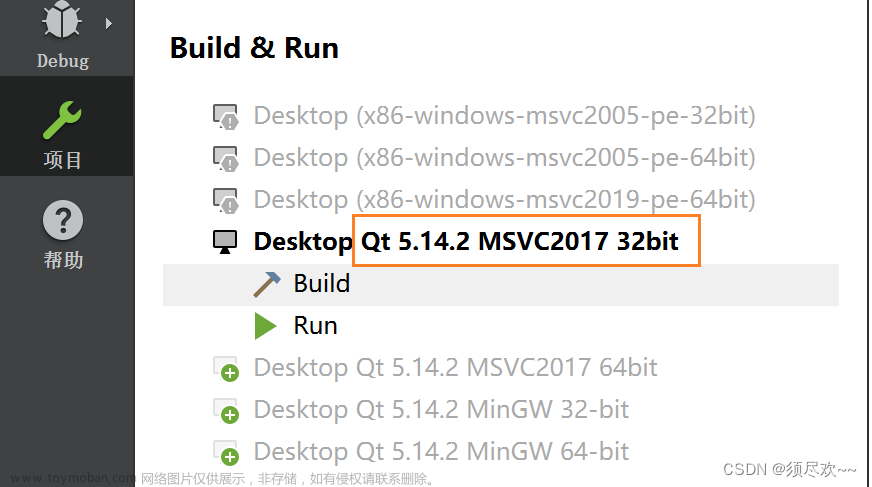0. 系统环境
基于 Windows 下演示,Linux 下也可以适用。
所使用 ffmpeg 版本为 BtbN 编译的 win64-gpl 版(非 gpl-share),项目地址:BtbN / FFmpeg-Builds
也可以使用 gyan.dev 编译的 git-full 版,地址:gyan.dev ,都是官方推荐的。
所使用的测试片段是一段相机录制的 h264 编码的100兆码率的 4k 25帧的视频,信息如图

1. 首先在默认情况下,不加任何参数,会直接使用 CPU 编解码
ffmpeg -i input.mp4 output.mp4

可以看到转码速度是相对比较慢的,并且过程中 CPU 是处于 100% 使用率的。
2. 尝试使用硬件加速编解码
首先通过命令 ffmpeg -hwaccels 查看所支持的硬件加速方法,如果你是在 Windows 平台并且使用的是我所提到的那两个版本,那么结果应该和下图相同,Linux 下的版本可能会略有不同。

通过加上参数 -hwaccel 可以指定硬件加速方法。如果你的是 N 卡,可以选择 cuda ,如果是 Intel 核显,可以选择 qsv ,(印象里还有一个 A 卡的 amf )。
- 首先我们试一下自动
ffmpeg -hwaccel auto -i input.mp4 output.mp4
可以看到在自动的设置下选择了 dxva2 为硬件加速方法

但是从提升上看并不明显,调用了显卡很小一部分解码器,CPU 依然满载


接着试一下 CUDA
ffmpeg -hwaccel cuda -i input.mp4 output.mp4
可以看到速度与 auto 设置下类似,实际情况也是只调用了显卡的部分解码能力,CPU 依然满载

3. 手动指定视频的编解码器
- 查看支持的编解码器
通过 ffmpeg -codecs | findstr "h264" 查看所支持的 h264 编解码器(Linux 下可以用 grep )

从图中可以看到 decoders(解码器,对应 input 文件的编码)和 encoders (编码器,对应 output 文件的编码)。
decoders 中 h264_qsv 是 Intel 核显/显卡专用的硬件加速解码器,h264_cuvid 是 N 卡专用的解码器。
encoders 中 h264_amf 和 h264_mf 都是 A 卡专用的编码器,h264_qsv 对应 I 卡,h264_nvenc 对应 N 卡。
(当然,如果你知道编解码是做什么的话,你完全可以把 h264 编码的文件转为 h265 或者其他编码,这里只是作为使用硬件加速的演示。)
测试
(由于我的笔记本的核显出厂被屏蔽了,因此只能使用 N 卡硬件加速测试,如果你的核显能用,可以试试,说不定不比独显编解码慢)
使用 -c:v 参数来指定视频的编解码器,这里 c 是 codec 的缩写,v 是指 video ,处理音频编码可以替换为 a ( audio )
(本人对音频编码并没有研究,也不在本文讨论范围之内)
ffmpeg -c:v h264_cuvid -i input.mp4 -c:v h264_nvenc output.mp4
注意:指定解码器 -c:v h264_cuvid 必须放在输入文件 -i input.mp4 之前,否则无效。
可以看到确实使用了指定的硬件编解码器

在编解码的过程中也充分调用了显卡的硬件编解码器,CPU 也维持在一个很低的占用

可以看到转码的速度提升非常大,但是存在一个问题就是这个编码器的默认设置下码率只有 2000k ,实际输出的视频画质也降低了很多。

- 手动指定视频码率
通过加入 -b:v 参数(这里 b 指 bitrate ,v 同理指 video 视频),可以手动指定视频的码率,以提升画质。
(这里码率的值只是作为演示,码率是清晰度的决定因素之一,码率越高越清晰,但体积也相应增大。想要深入了解可以自行查阅相关资料)
ffmpeg -c:v h264_cuvid -i input.mp4 -c:v h264_nvenc -b:v 10000k output.mp4
可以看到转码速度依然很快,并且画质也没有太大的损失。

并且可以看到 GPU 的硬件编解码器是被充分利用了的,CPU 也维持在一个很低的占用。

4. 总结
本文只是简单介绍了如何利用硬件编解码器加速视频转码。最好是你了解视频编码、封装等相关的基础知识,那么在看了之后你应该也会了其他的视频编码之间的相互转换。关于 ffmpeg 更高级的使用方法也可以参考官方文档。
原文 ffmpeg 硬件加速视频转码指南
★文末名片可以免费领取音视频开发学习资料,内容包括(FFmpeg ,webRTC ,rtmp ,hls ,rtsp ,ffplay ,srs)以及音视频学习路线图等等。
见下方!↓↓↓↓↓↓↓↓↓↓↓↓↓↓↓↓↓↓↓↓↓↓↓↓↓↓↓↓↓↓↓↓↓↓↓↓↓文章来源:https://www.toymoban.com/news/detail-805340.html
文章来源地址https://www.toymoban.com/news/detail-805340.html
到了这里,关于ffmpeg 硬件加速视频转码指南的文章就介绍完了。如果您还想了解更多内容,请在右上角搜索TOY模板网以前的文章或继续浏览下面的相关文章,希望大家以后多多支持TOY模板网!